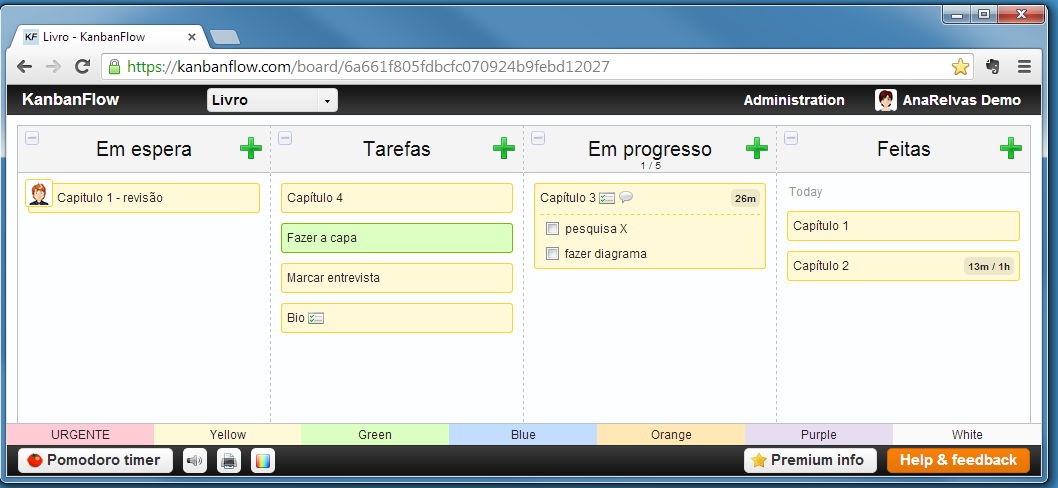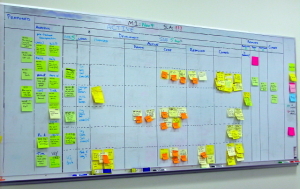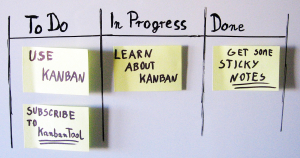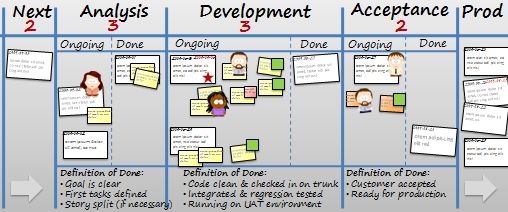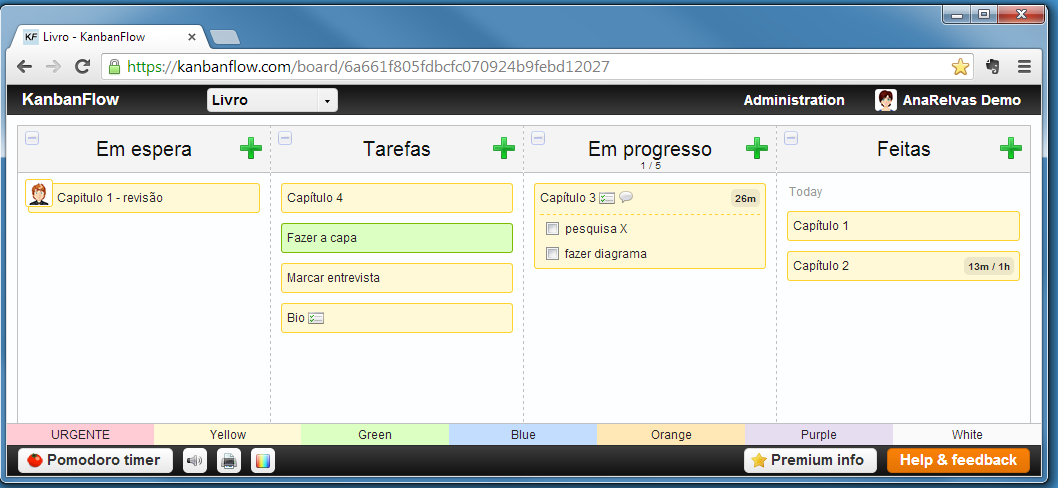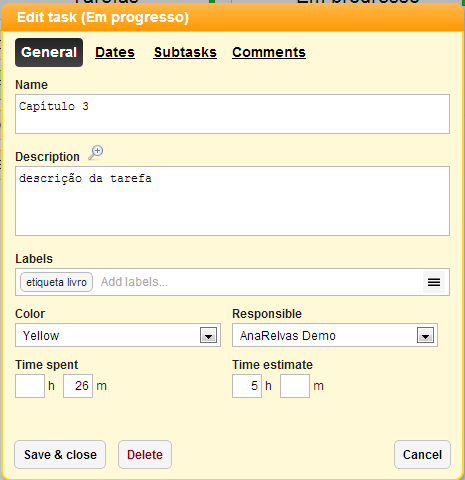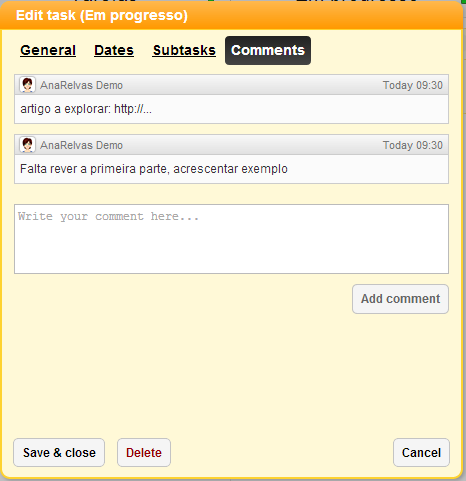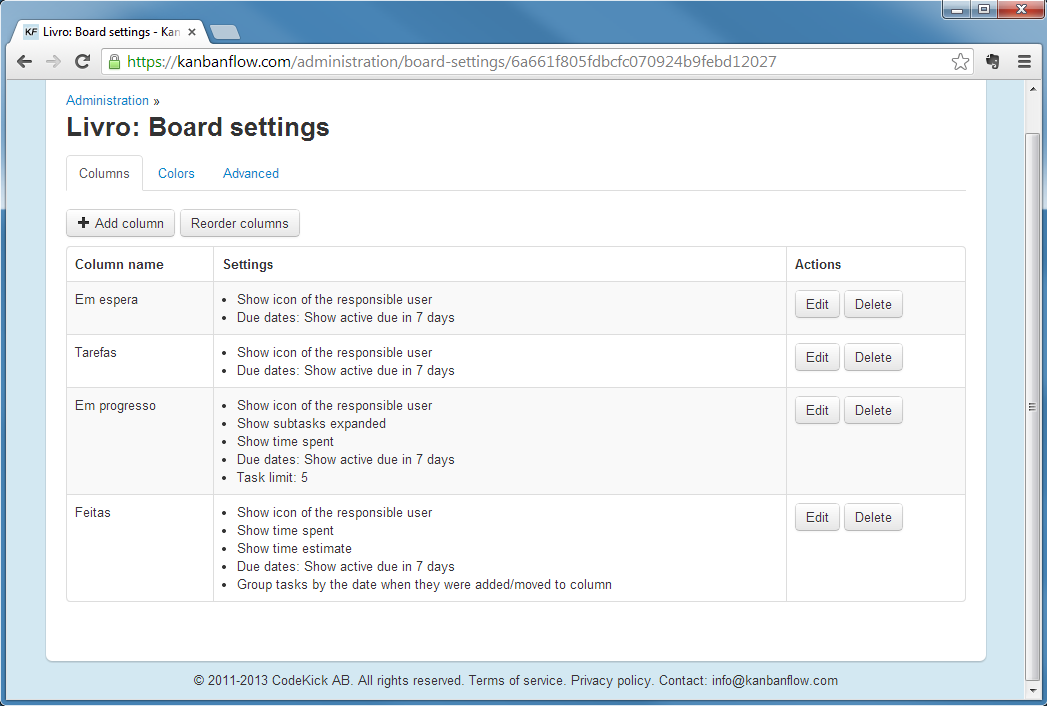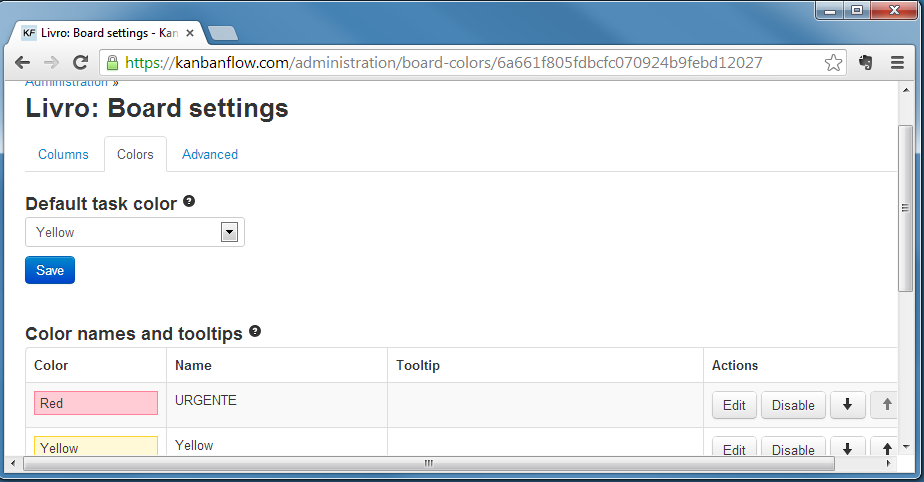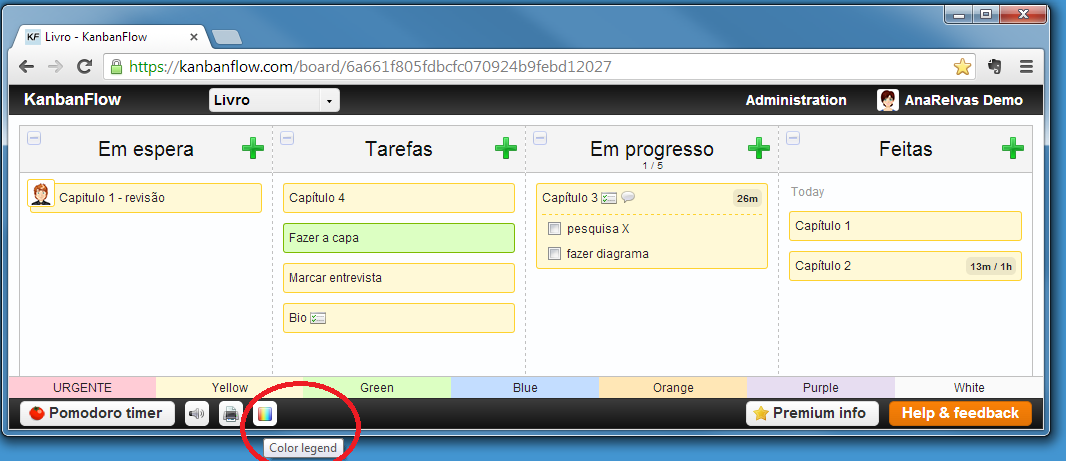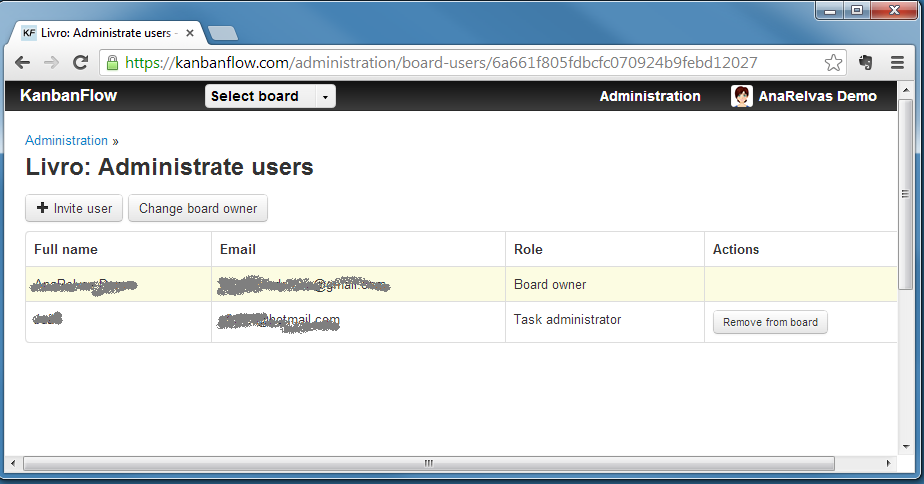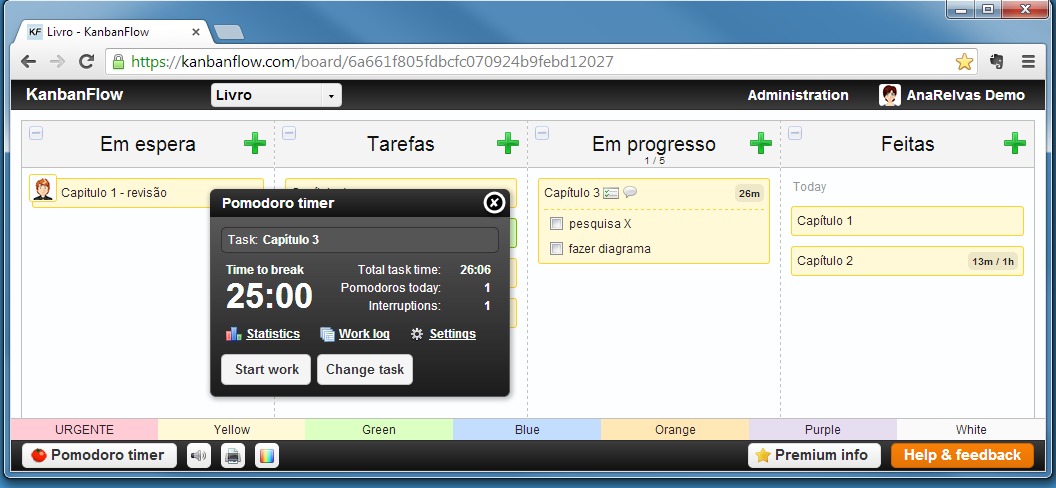Já há alguns anos que tenho vindo a experimentar ferramentas informáticas visuais para gerir tarefas e/ou trabalho em equipa usando o método Kanban (um dos processos da metodologia lean da Toyota). Há algum tempo que nenhuma ferramenta deste género me impressionava tanto como o Kanbanflow. Além das funcionalidades mais ou menos típicas deste tipo de software, o Kanbanflow tem integrado um cronómetro para quem quer implementar a técnica do tomate para melhorar o seu foco e ter noção de quanto tempo demora em cada tarefa…e perceber para onde vai o tempo. Neste artigo explico o conceito do método Kanban e como o Kanbanflow o pode ajudar a ser mais produtivo, organizado e focado. É uma ferramenta bastante flexível por isso pode ser adaptada às necessidades e modo de trabalhar de cada um. Registe-se no site kabanflow.com e experimente!
O que é o método kanban?
 A palavra kaban tem origem japonesa e significa quadro com avisos. Era originalmente uma representação dos vários passos de uma linha de produção, usado no sistema Just In Time da Toyota. Hoje em dia este método é usado não só nas linhas de produção mas também para gerir equipas e outros projetos como por exemplo de desenvolvimento de software.
A palavra kaban tem origem japonesa e significa quadro com avisos. Era originalmente uma representação dos vários passos de uma linha de produção, usado no sistema Just In Time da Toyota. Hoje em dia este método é usado não só nas linhas de produção mas também para gerir equipas e outros projetos como por exemplo de desenvolvimento de software.
Como usar o método kanban?
Pode-se aplicar este método usando ferramentas informáticas ou com uma estratégia mais analógica, bastando ter um quadro branco e post-its. Pode usar post-its de diversas cores para distinguir o tipo de tarefas, a sua urgência ou quem é responsável. Sendo uma metodologia visual muito simples, facilmente se faz um ponto de situação e coordena a equipa.
Cada quadro tem duas dimensões importantes e cada pessoa define o que fizer mais sentido para a sua realidade:
- Colunas que representam as fases do processo de trabalho.
- Os cartões/post-its que representam tarefas.
O exemplo mais simples de um quadro Kanban para gestão de tarefas é ter uma coluna para as tarefas a fazer, as tarefas em progresso e as tarefas feitas. Cada cartão estará na coluna correspondente à fase que está e vai transitando de coluna para coluna consoante o progresso.
As colunas podem representar as fases de um projeto. Por exemplo, se produz conteúdos e cada conteúdo vai passando por várias fases pode definir as seguintes colunas: conteúdos a produzir (que lista as ideias ou pedidos de textos a escrever), em progresso (conteúdos que estão a ser tratados neste momento), em revisão (conteúdos já produzidos e que estão em fase de revisão), para publicar (conteúdos já revistos e que estão prontos para ser publicados), publicados (os conteúdos que já foram publicados). Imagine que um conteúdo seria um artigo sobre o kanbanflow. Criaria o cartão “artigo kanbanflow” e este cartão transitaria de coluna para coluna consoante o estado da produção em que estava.
Por exemplo em projetos de desenvolvimento de software, pode ter as colunas próximos issues, em análise, desenvolvimento, teste, feitos, para produção.
Numa equipa de recursos humanos, o processo de seleção de candidatos pode também ser gerido com este método em que são criadas por exemplo as seguintes colunas: lista de candidatos que submeteram CV, lista de candidatos a contactar, lista de candidatos com entrevista marcada, candidatos rejeitados, candidatos a fazer oferta, etc.
Se está à procura de emprego, pode também ter um quadro para gerir o estado das suas candidaturas em que as colunas podem ser: lista de candidaturas a fazer, candidaturas a fazer hoje, candidaturas em espera de resposta, entrevista marcada, em espera de resposta, rejeitado, oferta.
A ferramenta Kanbanflow
Agora que já expliquei o conceito do método kanban, vou mostrar algumas funcionalidades do software Kanbanflow. Este software pode ser usado para gerir as suas tarefas ou para gerir trabalho em equipa e permite criar cartões que representam uma tarefa ou um aglomerado de tarefas e o utilizador pode mover esses cartões para a coluna que pretender.
Para usar o Kanbanflow deve registar-se em kanbanflow.com.
É uma ferramenta online que pode usar no seu computador ou telemóvel. Existe uma versão grátis e outra paga. A versão grátis é suficiente para a maior parte das necessidades. Mais à frente falo das funcionalidades da versão paga. Se pessoas da sua equipa também se registarem, podem ter, por exemplo, um quadro onde todos acedem e visualizam quem é o responsável de cada tarefa.
De seguida vou apresentar algumas das funcionalidades para dar uma noção do potencial do kanbanflow usando o exemplo simples da escrita de um livro. Como pode observar, criei as colunas Em espera, Tarefas, Em progresso e Feitas e dentro de cada uma existem vários cartões.
Os quadros e as tarefas
O kanbanflow tem o conceito de board (quadros) e o utilizador pode criar mais do que um. Eu tenho um quadro para as tarefas profissionais com as colunas que neste momento fazem sentido para mim (para ler, um dia/talvez, temas blog, em espera, tarefas, semana, hoje, feitas) e outro para um projeto pessoal. Cada cartão representa uma tarefa. Pode arrastar cada cartão entre as colunas.
Para aceder a um novo quadro, basta clicar no nome do quadro, em cima à esquerda:
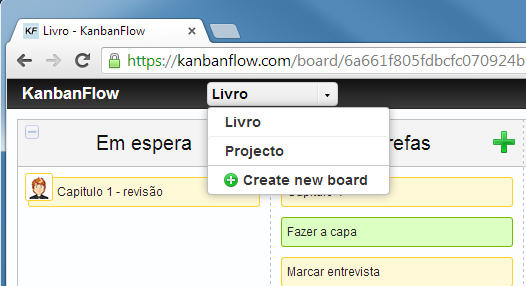
Os cartões
Cada cartão/tarefa pode ter muita informação associada o que é muito útil porque lhe permite, num só sítio, ter informação que precisa para realizar uma tarefa. Por exemplo, pode adicionar texto de descrição, etiquetas, o tempo que estima que vai demorar, prazo, nome do responsável, etc. Pode também escolher a cor do cartão consoante o que faça sentido para si, atribuindo diferentes significados às cores.
Pode definir subtarefas.
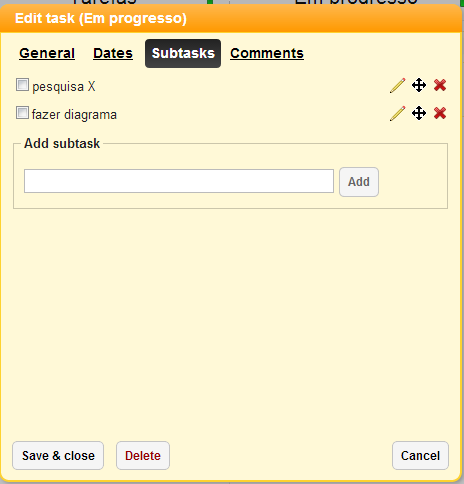
Tem uma tab para escrever comentários que eu acho bastante útil para acrescentar notas ou o que estava a fazer quando parei da última vez.
Configurações
O kanbanflow é bastante flexível e pode ser configurado para responder às necessidades do utilizador.
Clicando no texto Administration (cima à direita) pode configurar cada quadro adicionando e definindo o nome das colunas e qual a informação que quer ver em cada coluna (por exemplo optei por mostrar as subtarefas na coluna em progresso mas esconder essa informação nas outras colunas para tornar o quadro mais legível).
Pode também atribuir significados às cores de cada cartão.
No quadro das tarefas, pode ter em baixo a legenda do significado de cada cor. Se não a vir clique no icon colorido em baixo:
Pode também convidar outros utilizadores para acederem a esse quadro. Se atribuir utilizadores responsáveis a uma tarefa, vai aparecer o boneco que esse utilizador escolheu associado a essa tarefa para facilmente identificar quem é responsável pelo quê no quadro.
Time Tracking (cronómetro)
Uma das minhas funcionalidades favoritas deste software é a capacidade de medir o tempo que demoro em cada tarefa (informação muito interessante se quer ter melhor consciência do tempo que realmente demora a fazer uma coisa e das interrupções a que é sujeito) e implementar o método do tomate muito útil para quem se quer focar.
A Técnica do Tomate (em inglês o nome desta técnica parece muito mais respeitável: Pomodoro Technique) é inspirada nos cronómetros de cozinha em forma de tomate e consiste em focar-se numa tarefa durante 25 minutos e fazer um intervalo nos 5 minutos seguintes. Ao fim de 4 “tomates” faz-se um intervalo maior de 15 a 20 minutos. A ideia é que durante o tempo que definiu não faça mais nada além da tarefa que se propôs fazer. Ver o tempo a contar vai ajudá-lo a resistir à tentação das interrupções internas. Se estimou quanto tempo vai demorar, esta funcionalidade permite-lhe também comparar a sua estimativa com a realidade.
O Kanbanflow permite configurar o tempo de foco e descanso. Por exemplo, para mim 25 minutos é um intervalo de tempo muito curto e tipicamente concentro-me durante 55 minutos numa tarefa mas isso depende da capacidade de foco de cada um e do tipo de tarefas que desempenha. Quando começa a contar clicando no botão Pomodoro Timer (em baixo à esquerda), o software pede-lhe para escolher a tarefa que vai fazer e no fim do tempo toca um alarme, ou seja vai associar as várias contagens de tempo dessa tarefa e permitir-lhe saber quanto tempo já gastou. Caso interrompa, pode parar a contagem e se quiser, escolher o tipo de interrupção. Depois de algum tempo pode analisar essa informação e isso vai ajudá-lo a perceber para onde vai o tempo (versão paga).
As minhas funcionalidades Premium/pagas favoritas
A versão paga tem várias funcionalidades bastante úteis. Por exemplo:
- Pode adicionar ficheiros aos cartões;
- Pode filtrar (por exemplo mostrar só os cartões com uma côr) ou procurar informação por texto;
- Tem acesso a dados e estatísticas do tempo e interrupções;
- Pode enviar tarefas a partir do email e um cartão é criado automaticamente;
- Pode associar mais do que uma pessoa a uma tarefa.
FERRAMENTAS
Transforme a forma como a sua equipa lida com e-mails
Um desafio que as empresas enfrentam no dia a dia é a gestão do e-mail. Como algo que deveria ser simples e eficiente pode consumir tanto tempo, gerar stress e complicar a comunicação? A resposta está nos...
A Magia de Escrever à Mão num Mundo Digital: Templates de Agenda
Novembro está a chegar, e com ele vem a sensação de que o ano está a chegar ao fim. Para alguns é a altura para comprar a agenda do próximo ano. Neste muito digital, o papel ainda tem vantagens e uma delas é...
Domine a Organização de Informação com o Notion
Tempo de Leitura: 2 minutos Descubra como o Notion e um template de ‘brain dump’ revolucionaram a minha gestão de informações, tornando-a mais eficaz e organizada. Uma ferramenta gratuita que vale a pena explorar! 💡
AO COMANDO DA OBJETIVO LUA

Ana Relvas, Ph.D & Consultora de Desempenho
Ana Relvas é a propulsora da Objetivo Lua, projeto que cresceu da sua vontade em ajudar outros a concretizarem o seu potencial e foi construído sobre uma carreira de mais de 10 anos como Gestora e Engenheira Aeroespacial.
É esta experiência que, aliada à formação como Coach e Master Practitioner em Programação Neurolinguística, permite entender os desafios profissionais atuais e desenhar programa para cada pessoa, equipa ou empresa.